Методика выполнение операций в информационной системе

Для регистрации заявления в информационной системе необходимо ввести данные в таблицы «Заявление» и «Заявитель» и реализовать их логическую связь между собой и с таблицей «Паспорт». Если происходит первое обращение Заявителя за услугой, то в таблицу «Заявитель» вносится запись, содержащая сведения о Заявителе с присвоением ему уникального значения ключевого поля, если Заявитель уже… Читать ещё >
Методика выполнение операций в информационной системе (реферат, курсовая, диплом, контрольная)
Для регистрации заявления в информационной системе необходимо ввести данные в таблицы «Заявление» и «Заявитель» и реализовать их логическую связь между собой и с таблицей «Паспорт». Если происходит первое обращение Заявителя за услугой, то в таблицу «Заявитель» вносится запись, содержащая сведения о Заявителе с присвоением ему уникального значения ключевого поля, если Заявитель уже зарегистрирован, то повторный ввод данных о нем не должен выполняться.
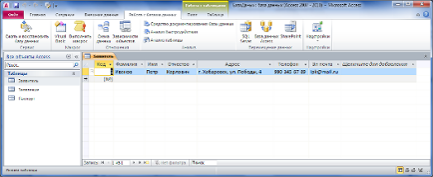
Рисунок 3. Таблица «Заявитель» базы данных информационной системы Далее в таблицу «Заявление» вносится запись, фиксирующая обращение.
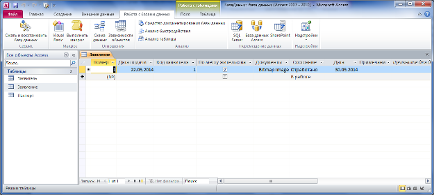
Рисунок 4. Таблица «Заявление» базы данных информационной системы В таблице «Заявление» указывается дата подачи заявления, код заявителя, указывается подана заявка по месту жительства или нет, прикрепляются предоставленные заявителем документы.
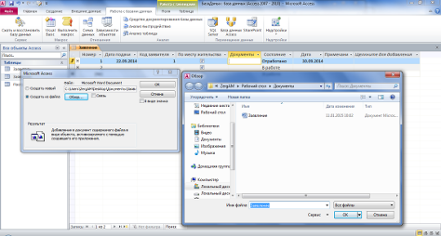
Рисунок 5. Добавление документов в таблицу «Заявление».
Статус работы с заявлением указывается в графе «Состояние». По умолчанию данная графа имеет значение «В работе» при этом дата изменения состояния не указывается. В дальнейшем при изменении статуса, например, в случае обнаружения ошибок в поданных документах или завершения рассмотрения заявления в графе «Состояние» указывается соответствующее значение (Оказано, Отработано). При этом указывается дата изменения состояния.
Логическая связь данных осуществляется вводом в запись таблицы «Заявление» в поля вторичных ключей значений, соответствующих значениям первичных ключей записей таблицы «Заявитель» и «Паспорт».
Пример логической связи установленной между заявителем «Иванов» и заявлением номер 1 и выданным паспортом приведен на рисунке 6.
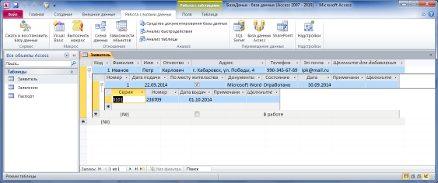
Рисунок 6. Пример логической связи Для упрощения работы с информационной системой в приложении предусмотрены запросы, отчеты и формы ввода данных.
При открытии базы данных появляется главное меню (рисунок 7):
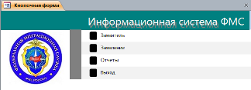
Рисунок 7. Главное меню Главное меню включает следующие пункты (кнопки):
- 1. Заявитель 3. Отчеты
- 2. Заявление 4. Выход
При нажатии кнопки Заявитель вызывается форма Заявитель:
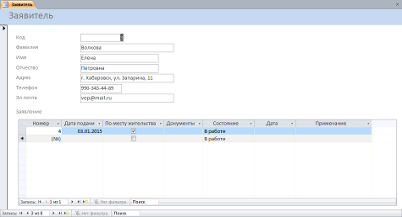
Рисунок 8. Форма ввода Заявитель Назначение данной формы — внести в базу данных сведения о заявителе (фамилию, имя, отчество, адрес места жительства, телефон, адрес электронной почты), а так же информацию о поданном заявлении и его статусе.
Для ввода информации о статусе заявления и о выданном паспорте используется форма ввода Заявление (рисунок 9).
Для вызова формы Заявление необходимо в главном меню нажать кнопку Заявление.
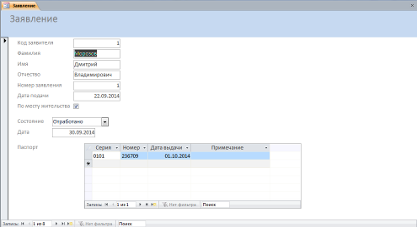
Рисунок 9. Форма ввода Заявление Для вызова отчетов необходимо в главном меню нажать на кнопку при этом откроется страница Отчеты (рисунок 10).
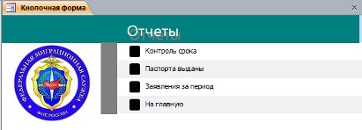
Рисунок 10. Страница Отчеты главного меню Эта кнопочная форма содержит 4 пункта меню:
- 1. Контроль срока
- 2. Паспорта выданы
- 3. Заявления за период
- 4. На главную
Назначение данной формы — сформировать отчеты на основе существующей базы данных.
Для контроля срока обработки поданных заявлений предназначен отчет Контроль срока (рисунок 11).
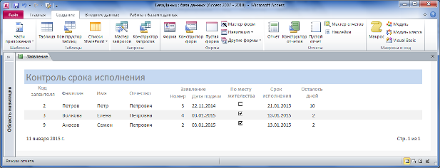
Рисунок 11. Отчет Контроль срока исполнения Данный отче построен на основании запроса Срок исполнения. Указанный запрос в формате SQL следующий:
SЕLЕСT Заявление. Номер, Заявление. Дата подачи], Заявление. По месту жительства], [Дата подачи]+10+(1+[По месту жительства])*50 АS [Срок исполнения], [Срок исполнения]-Dаtе () АS [Осталось дней], Заявитель. Фамилия, Заявитель. Имя, Заявитель. Отчество, Заявитель.Код.
FROM Заявитель INNЕR JOIN Заявление ON Заявитель. Код = Заявление. Код заявителя].
WHЕRЕ (((Заявление.Состояние)="В работе"));
Запрос работает следующим образом:
- 1. На первом этапе отбираются заявления со статусом «В работе»
- 2. Далее рассчитывается предельный срок рассмотрения заявления. Для заявлений поданных по месту жительства к дате подачи заявления прибавляется 10 дней. Если заявление подано не по месту проживания то к дате подачи заявления прибавляется 2 месяца (для определенности 60 дней).
- 3. Для определения количества дней оставшихся до конца срока рассмотрения заявления от срока окончания рассмотрения отнимается текущая дата. Для определения текущей даты используется функция Dаtе ().
Для проведения статистического анализа работы подразделения по обработке заявлений можно воспользоваться отчетом Заявления за период (Рисунок 12). Данный отчет вызывается нажатием кнопки Заявления за период меню отчеты.

Рисунок 12. Отчет Заявления за период При вызове отчета появляются окна диалога в которых необходимо указать дату начала исследуемого периода (рисунок 13) и дату окончания периода (рисунок 14).
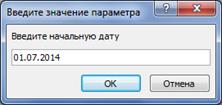
Рисунок 13. Задание даты начала периода.

Рисунок 14. Задание даты окончания периода Данный отчет построен на основании запроса с параметром Заявления по дате. Указанный запрос в формате SQL следующий:
SЕLЕСT Заявитель. Код, Заявитель. Фамилия, Заявитель. Имя, Заявитель. Отчество, Заявление. Номер, Заявление. Дата подачи], Заявление. По месту жительства], Заявление.Состояние.
FROM Заявитель INNЕR JOIN Заявление ON Заявитель. Код = Заявление. Код заявителя].
WHЕRЕ (((Заявление. Дата подачи])>[Введите начальную дату] Аnd (Заявление. Дата подачи])<[Введите конечную дату]));
Для просмотра информации по выданным паспортам предназначен отчет Паспорта выданы (Рисунок 15).
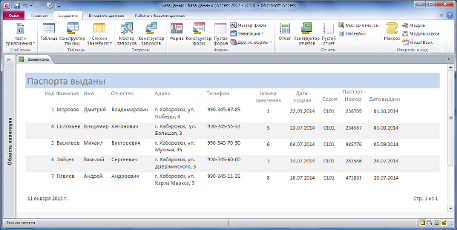
Рисунок 15. Отчет Паспорта выданы Для вызова отчета необходимо нажать кнопку Паспорта выданы в меню Отче ты главной кнопочной формы.
Данный отчет формируется на основании запроса Паспорта выданы. Указанный запрос в режиме конструктора приведен на рисунке 16.
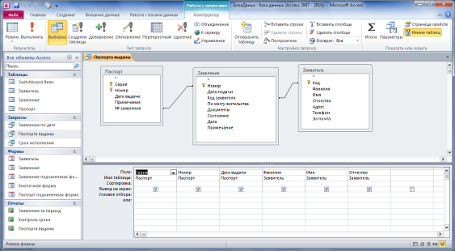
Рисунок 16. Запрос Паспорта выданы в режиме конструктора Для возврата в главное меню на странице Отчеты необходимо нажать на кнопку На главную (рисунок 10).
Для выхода из приложения в главном меню необходимо нажать на кнопку Выход.